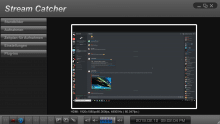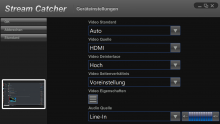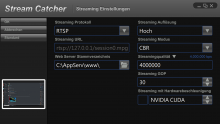Les créateurs de contenu de ce monde souhaitent maintenir leur production aussi élevée que possible, il existe donc différentes solutions matérielles. Afin d’offrir la meilleure qualité vidéo possible, de nombreuses personnes dépendent d’ordinateurs supplémentaires pour leurs enregistrements. Afin de réaliser cette solution, un dispositif est nécessaire pour transporter l’image de l’ordinateur de jeu vers l’ordinateur récepteur. Nous avons testé un tel appareil avec le StarTech USB-C Capture Device.
Équipement : Connectez-vous et partez
Avec le Capture Device, tout le nécessaire est inclus. Pour l’entrée, un câble HDMI est inclus, pour la sortie, le câble USB-C est également inclus. Si aucun USB-C n’est disponible, un câble de connexion pour USB-A (3.0) est également inclus.
Il est maintenant temps de le brancher. Comme prévu, nous avons connecté la source à l’entrée via HDMI. Sur l’autre ordinateur on branche le câble USB-C et un câble jack 3,5 mm pour le son. Ceci termine le câblage. La configuration de l’image ainsi que l’enregistrement sont effectués lors du test via OBS ainsi que via le logiciel interne.
Le dispositif de capture StarTech est tout simplement argenté. Le logo se trouve sur la face avant, la face arrière ne contient que des informations approximatives sur le produit et le numéro de série. Avec ses dimensions 28 x 92 x 58 mm et seulement 88 grammes, l’appareil est vraiment maniable. Sinon, il n’y a pas d’affichage ou de LED indiquant l’état.
Détails techniques
| Matériel | |
| Entrée AV | HDMI |
| Sortie AV | USB |
| ID du chipset | Mstar – MST3363CNK-170 |
| Normes prises en charge | NTSC, PAL-M, PAL-60, PA |
| Encodage : MPEG4/H.264 | |
| Compatible avec DirectShow | |
| Performance | |
| l’audio | Stéréo 2 canaux |
| Résolution maximale | 1920 x 1080 à 60 FPS |
| MTBF | 3.104.896 heures |
| Résolutions prises en charge |
|
| Prise en charge du grand écran | |
| Logiciel | |
| Systèmes d’exploitation compatibles |
|
Sortie sonore ? Encombrant avec OBS
En tant que périphérique d’enregistrement vidéo, vous ajoutez le périphérique de capture comme source dans OBS (et OBS Studio). Faites un clic droit dans les sources, ajoutez et sélectionnez Enregistreur vidéo. À l’étape suivante, vous avez déjà le choix entre l’appareil d’enregistrement. Le signal est repris directement, malheureusement sans son. L’entrée audio doit être utilisée via la prise jack prévue à cet effet. Mais c’est difficile à mettre en œuvre, car il faut installer le logiciel du constructeur, sinon je n’ai pas obtenu de sortie de son pour OBS. Important : Il faut d’abord démarrer OBS, afin que le logiciel appelé StreamCatcher ne récupère pas l’image avant.
Cependant, avec le logiciel interne, les enregistrements sont également possibles, même le streaming peut être utilisé via la configuration manuelle. Les paramètres de sortie peuvent également y être effectués. Mais le fonctionnement du logiciel n’est pas amusant. Ce n’est pas un régal pour les yeux et les commandes sont parfois différentes. En gros, elle est pragmatique.
Conclusion de l’examen du périphérique de capture StarTech USB-C
Le StarTech Capture Device est tout à fait adapté pour une bonne qualité vidéo. Connectez le câble HDMI à la source et connectez le câble USB-C à l’ordinateur de streaming/enregistrement – c’est fait. Pour des productions de haute qualité, le Capture Device peut donc être recommandé.
Mais le prix élevé doit être considéré comme désavantageux, car pour environ 255 euros, vous pouvez trouver sur le marché d’autres appareils de capture/cartes de capture offrant une qualité similaire, voire identique. Et là, le logiciel est certainement plus simple à utiliser.